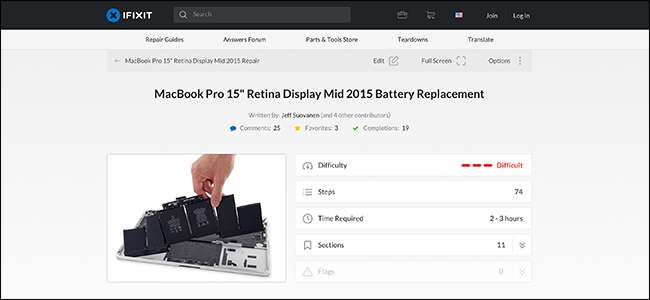
แบตเตอรี่มักเป็นส่วนแรกที่ล้มเหลวใน MacBooks รุ่นเก่า หากสิ่งนี้เกิดขึ้นกับคุณคุณยินดีที่ทราบว่าคุณสามารถแทนที่ได้ด้วยตนเอง
หมายเหตุเกี่ยวกับการรับประกัน
หากคุณมี Mac เครื่องเก่าที่แบตเตอรี่ไม่ได้ชาร์จเนื่องจากอายุมากแล้วการรับประกันจะไม่ครอบคลุม นั่นเป็นเพราะหมดระยะเวลาการรับประกันและการรับประกันจึงไม่ครอบคลุมการสึกหรอเนื่องจากการสึกหรอ
ในทางกลับกันหากคุณมี Mac ที่มีอายุเพียงไม่กี่ปีซึ่งไม่ได้ชาร์จหรือไม่ชาร์จเลยก็มีโอกาสที่แบตเตอรี่จะเสียและ Apple จะซ่อมให้ฟรี และถ้าคุณซื้อ MacBook ในสหภาพยุโรปนั่น ระยะเวลาการรับประกันอาจนานถึงหกปี . ควรตรวจสอบเนื่องจากการเปลี่ยนแบตเตอรี่อาจเป็นงานใหญ่
ที่เกี่ยวข้อง: หากคุณอาศัยอยู่ในสหภาพยุโรปคุณอาจมีการรับประกัน Gadget ที่ดีกว่า
หมายเหตุเกี่ยวกับความปลอดภัย
แบตเตอรี่ลิเธียมไอออนเช่นเดียวกับที่อยู่ใน MacBook ของคุณ สามารถระเบิดได้อย่างแท้จริง . นี่คือสิ่งที่คุณต้องจำไว้เมื่อคุณกำลังพิจารณางานซ่อมเช่นการเปลี่ยนแบตเตอรี่
คุณควรตรวจสอบให้แน่ใจเสมอว่าแบตเตอรี่หมดจนหมดก่อนถอดออก คุณต้องพิจารณาด้วยว่าคุณจะกำจัดมันอย่างไร คุณไม่สามารถทิ้งมันไปได้ แต่คุณจะต้องนำไปที่ศูนย์รีไซเคิลเทคโนโลยีหรือทิ้งขยะอันตรายซึ่งจะมีการตั้งค่าที่จำเป็นเพื่อทิ้งแบตเตอรี่อย่างปลอดภัย
ที่เกี่ยวข้อง: คุณควรซ่อมโทรศัพท์หรือแล็ปท็อปของคุณเองหรือไม่?
หากทั้งหมดนี้ฟังดูดีสำหรับคุณแล้วล่ะก็ อาจเป็นความคิดที่ดีที่คุณจะเปลี่ยนแบตเตอรี่ของตัวเอง . คุณอาจไม่ได้ประหยัดเงินมากขนาดนั้นด้วยตัวเองโดยปล่อยให้ผู้เชี่ยวชาญทำมัน อย่างไรก็ตามคุณสามารถเปลี่ยนแบตเตอรี่ใน MacBooks ได้หลายเครื่องหากเป็นเส้นทางที่คุณเลือก
คุณสามารถเปลี่ยนแบตเตอรี่ใน MacBooks รุ่นใดได้บ้าง
การเปลี่ยนแบตเตอรี่นั้นยากเพียงใดขึ้นอยู่กับรุ่นของ MacBook ที่คุณมี บางรุ่นเช่น MacBook Pro 15” ปี 2009 มีแบตเตอรี่แบบถอดได้ในขณะที่รุ่นใหม่กว่าเช่น 2015 MacBook Pro 15” ที่มีจอแสดงผล Retina จะมีแบตเตอรี่ที่ติดกาวไว้แทนจริงๆแล้วคุณต้องใช้ตัวทำละลายเพื่อนำออก
ขณะนี้คุณสามารถเปลี่ยนแบตเตอรี่ด้วยตัวเองใน MacBooks ต่อไปนี้:
- MacBook Pro 13” (ทุกรุ่น)
- MacBook Pro 13” พร้อมจอภาพ Retina (ทุกรุ่น)
- MacBook Pro 13” พร้อมปุ่มฟังก์ชัน (ทุกรุ่น)
- MacBook Pro 15” (ทุกรุ่น)
- MacBook Pro 15” พร้อม Retina Display (ทุกรุ่น)
- MacBook Pro 17” (ทุกรุ่น)
- MacBook Air 11” (ทุกรุ่น)
- MacBook Air 13” (ทุกรุ่น)
- MacBook Unibody (ทุกรุ่น)
น่าเสียดายที่คุณไม่สามารถเปลี่ยนแบตเตอรี่ได้อย่างง่ายดายในรุ่นต่อไปนี้:
- MacBook Pro 13” พร้อม Touch Bar (ทุกรุ่น)
- MacBook Pro 15” พร้อม Touch Bar (ทุกรุ่น)
- Retina MacBook (ทุกรุ่น)
วิธีเปลี่ยนแบตเตอรี่ใน Mac ของคุณ
หาก MacBook ของคุณเป็นหนึ่งในรุ่นแรก ๆ ที่มีแบตเตอรี่แบบถอดได้ของผู้ใช้การเปลี่ยนเป็นเพียงเรื่องของการดึงแบตเตอรี่เก่าออกและเปลี่ยนแบตเตอรี่ใหม่ อย่างไรก็ตามหากคุณมีรุ่นที่ไม่มีแบตเตอรี่แบบถอดได้คุณจะต้องเปิดเคส MacBook ของคุณ และคุณจะต้องมีไกด์
มันเกินขอบเขตของการมองเห็นของเราเล็กน้อยที่จะให้คำแนะนำดังกล่าวสำหรับ MacBook ทุกเครื่อง แต่โชคดีที่เพื่อน ๆ ของเราที่ iFixit ได้กล่าวถึงคุณ ไปที่ iFixit และค้นหา คำแนะนำสำหรับรุ่น MacBook ของคุณ . พวกเขามีคู่มือการเปลี่ยนแบตเตอรี่สำหรับ MacBook ทุกเครื่องที่ระบุไว้ข้างต้น คำแนะนำของพวกเขายังบอกคุณด้วยว่าการเปลี่ยนชิ้นส่วนจะยากเพียงใดดังนั้นคุณสามารถตัดสินใจได้ว่าคุณต้องการดำเนินการต่อหรือเพียงแค่ให้ Apple ทำ
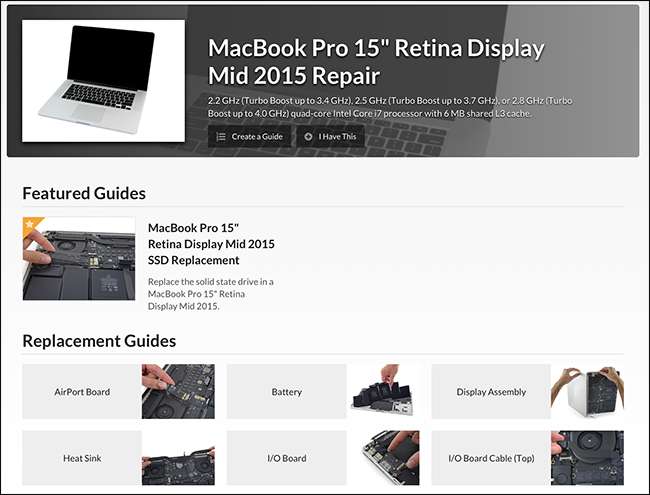
พวกเขายังขายชุดอุปกรณ์ที่มาพร้อมกับแบตเตอรี่ใหม่และเครื่องมือทั้งหมดที่คุณต้องใช้ในการทำงาน
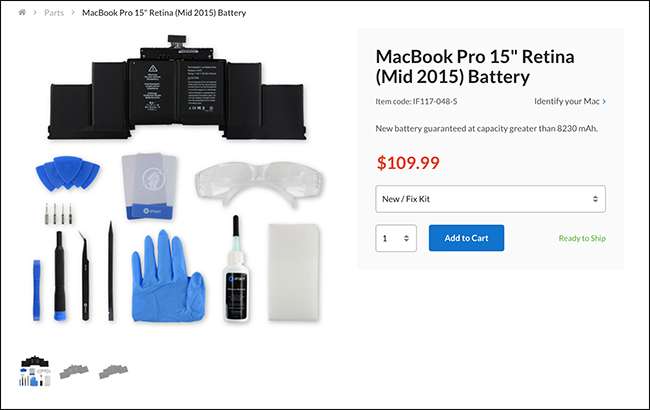
เมื่อคุณติดตั้งแบตเตอรี่ใหม่แล้วคุณจะต้องปรับเทียบแบตเตอรี่ ปล่อยให้แบตเตอรี่ใหม่หมดแล้วชาร์จเป็น 100% ก่อนปล่อยให้แบตเตอรี่หมดจนกว่า MacBook จะปิดเครื่อง ตอนนี้คุณสามารถชาร์จและใช้งานได้อีกครั้งตามปกติ







